Git的使用
1 GIT安装
1.1 Windows下安装
在window下,git安装包的地址为http://git-scm.com/downloads。下载好安装包后,按照默认安装即可(建议安装目录设为D盘),安装完成后,在开始菜单里找到“Git”->“Git Bash”,双击蹦出一个类似命令行窗口的东西。
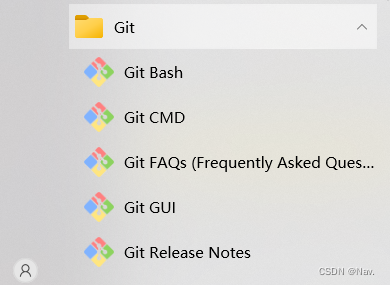
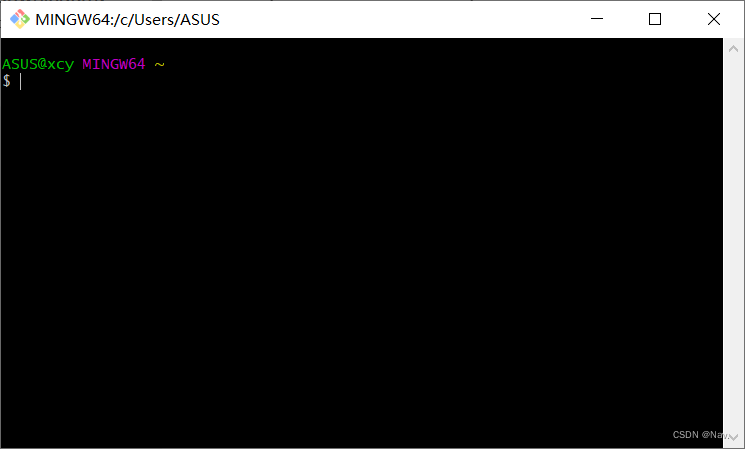
Git Bash 中命令的用法跟 Linux 完全一样,比如也可以执行 cd、ls 等命令。
1.2 Linux下安装
在 Ubuntu 下,执行以下命令即可,它会从网上下载安装 git:
sudo apt-get install git
2 GIT常用命令
| GIT 命令 | 说明 | 示例 |
|---|---|---|
| clone | 克隆,从远程下载仓库 | git clone https://gitee.com/xu783462354/stm32_driver.git |
| pull | 拉取,从远程更新仓库 | git pull origin |
| log | 查看本地仓库的记录 | git log,快捷键:f 前翻、b 后翻、q 退出 |
| status | 查看本地仓库状态,比如有无修改,修改有无提交进仓库里 | git status |
| checkout | 提取出某个版本 | 使用 git log 查看版本,可以看到这样的版本号:commit 4eb78f0a27a85957e1d38a23c5b031cc2aa4b93f这时就可以执行以下命令取出这个版本:git checkout 4eb78f0a27a85957e1d38a23c5b031cc2aa4b93f执行上述命令后,当前目录里就是这个版本的源码;要想提取出最新的代码,执行:git checkout master |
3 上传代码到Gitee
3.1 配置仓库
- 在Gitee上新建一个仓库
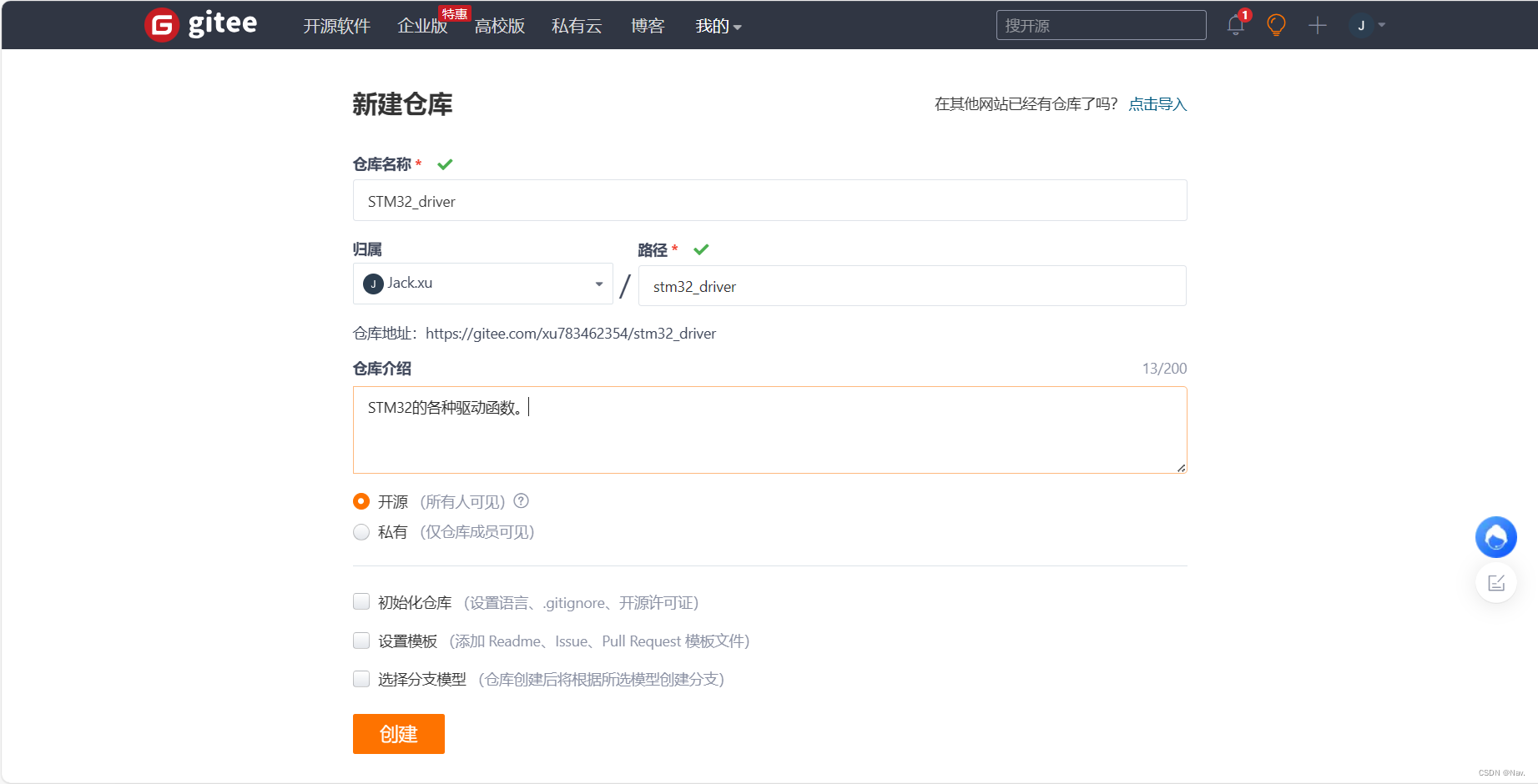
- 点击初始化readme文件
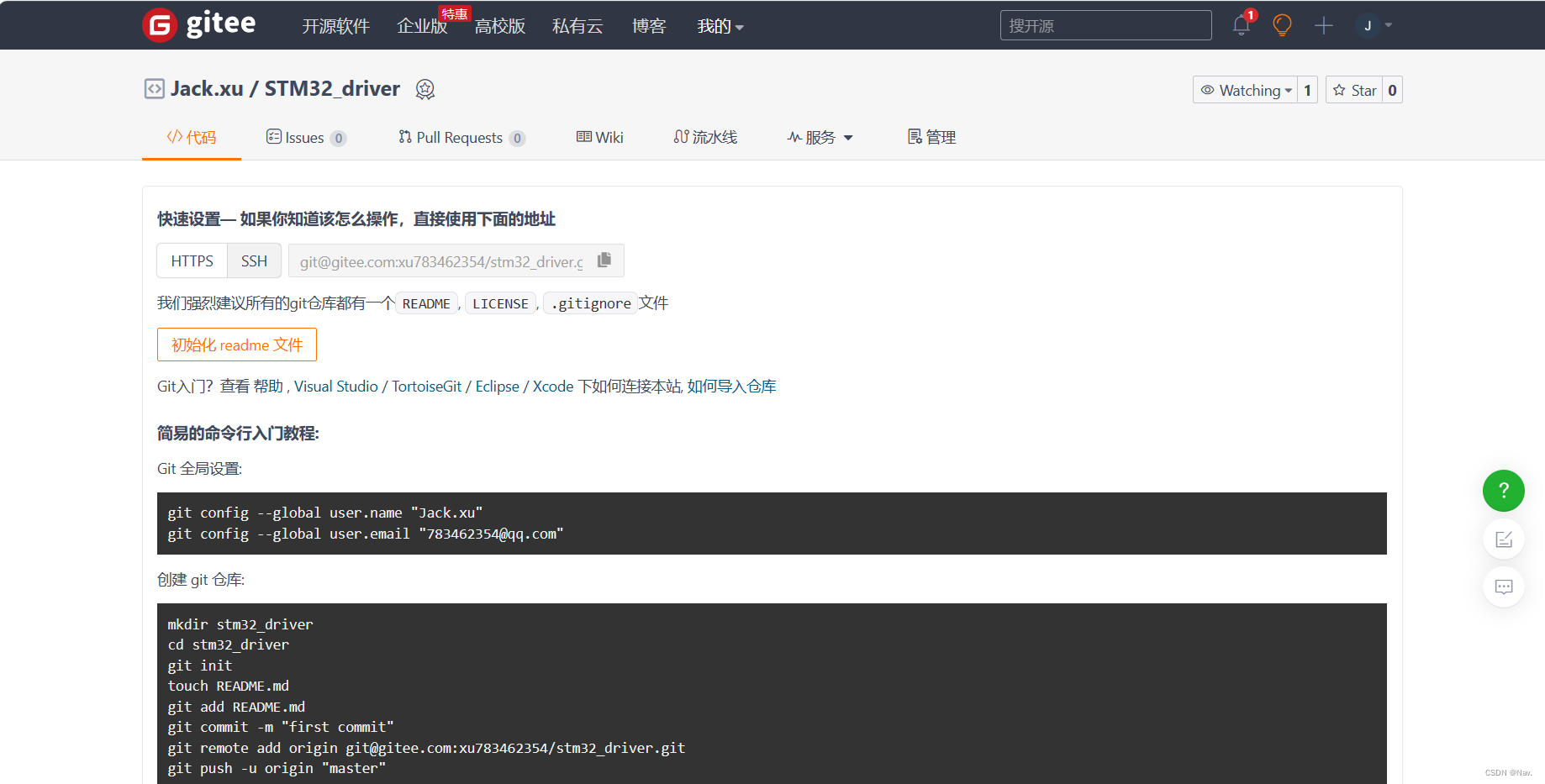
- 可以看到配置好的仓库界面。
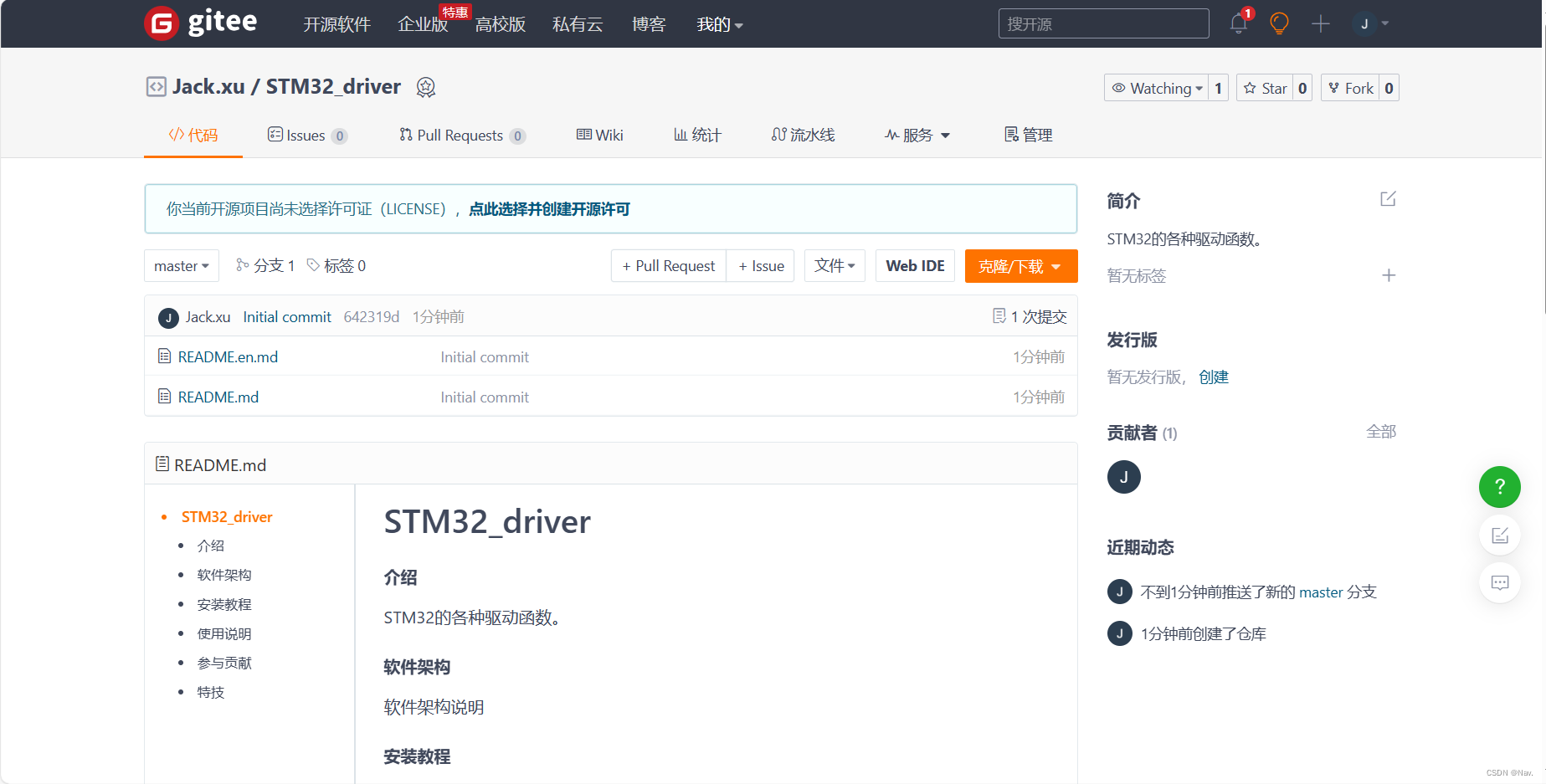
3.2 配置git用户名、邮箱
在桌面新建一个文件夹,命名为my_test。并使用git bash工具打开终端。
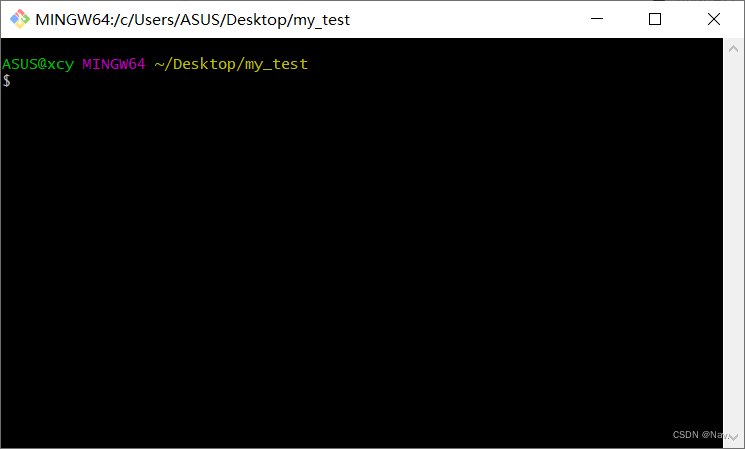
- 配置git操作的用户名和邮箱。
git config --global user.name Jack.xu
git config --global user.email 783462354@qq.com
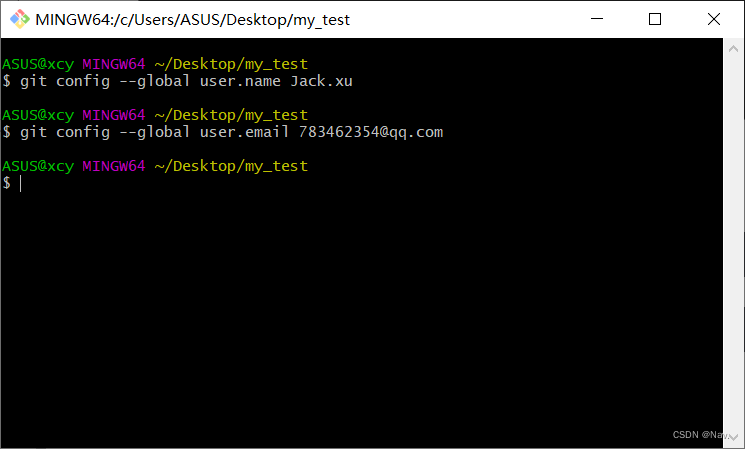
3.3 配置ssh公钥
- 在Git bash中输入如下命令,生成SSH key。
ssh-keygen -t rsa -C "你的邮箱"
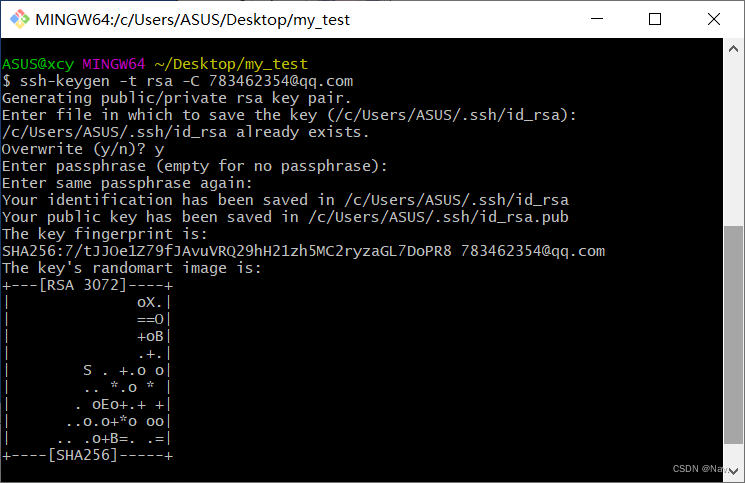
- 输入如下命令,打印刚刚生成的SSH key。
cat ~/.ssh/id_rsa.pub
- 复制密钥,将其添加到当前账户中。

- 测试ssh key是否配置ok
ssh -T git@gitee.com
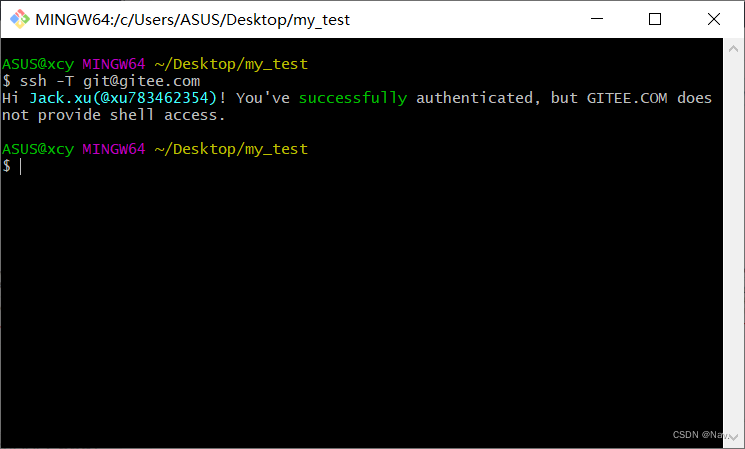
3.4 上传代码
使用下述命令,将仓库中的东西下载到我们新建的文件夹中。
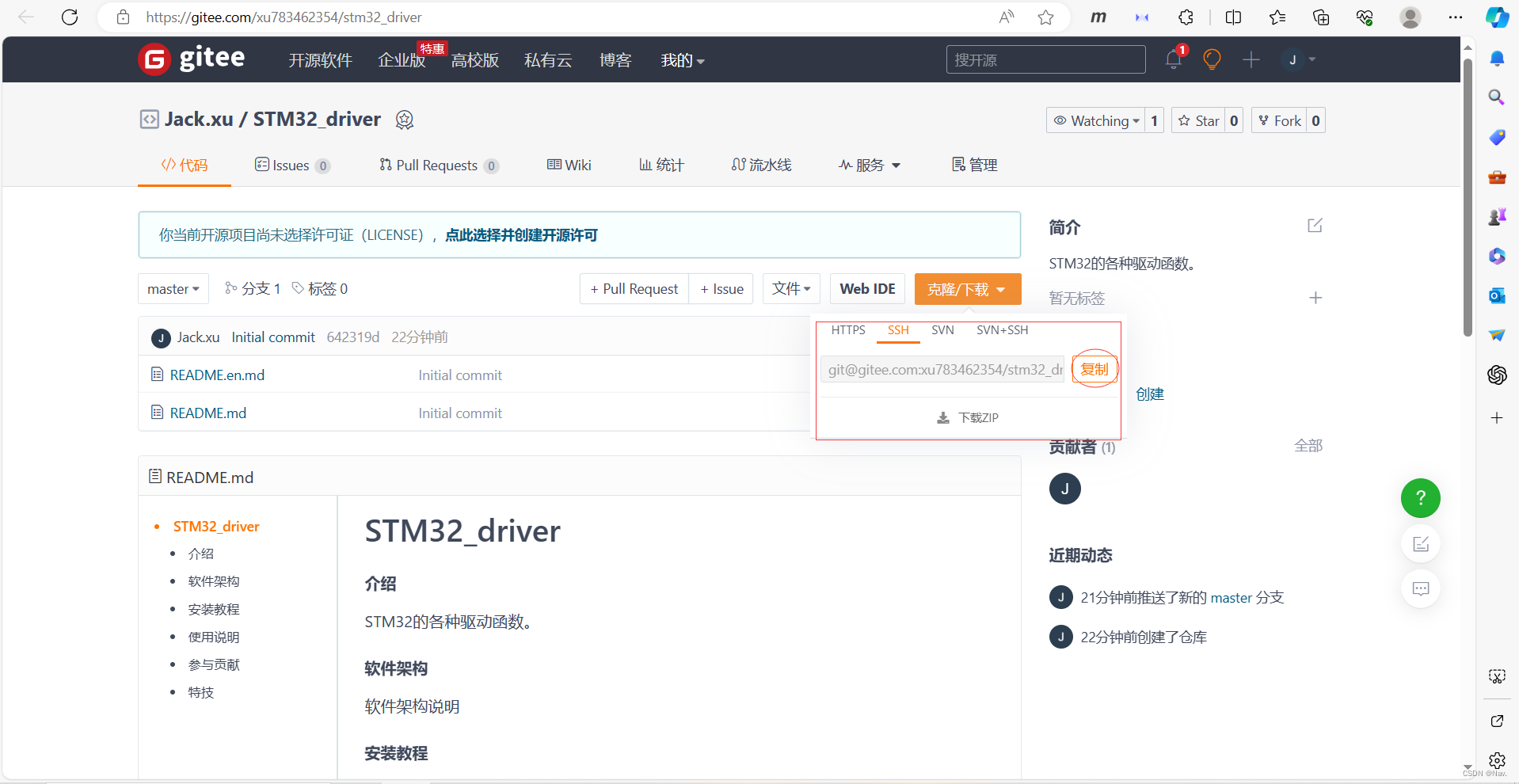
git clone git@gitee.com:xu783462354/stm32_driver.git
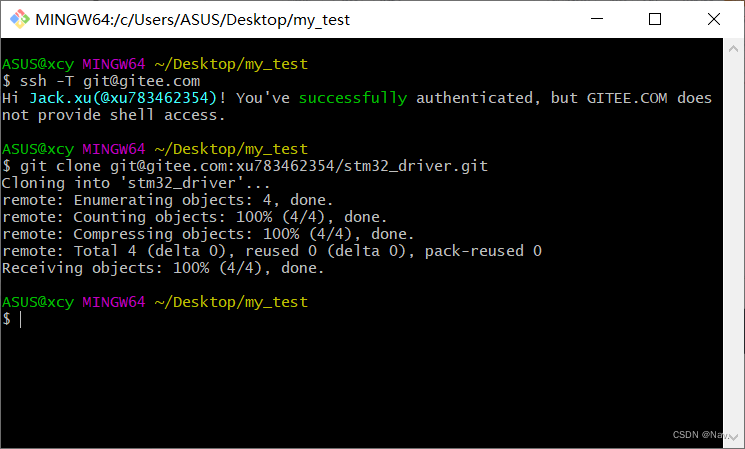
- 将我们需要上传的代码放到文件夹中。
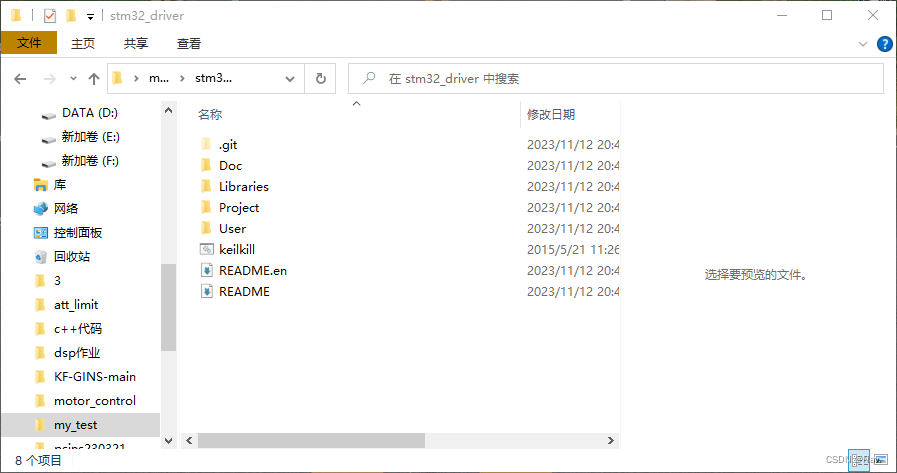
- 使用下述命令,完成代码的上传
1.git add .
git add . #将当前目录所有文件添加到git暂存区
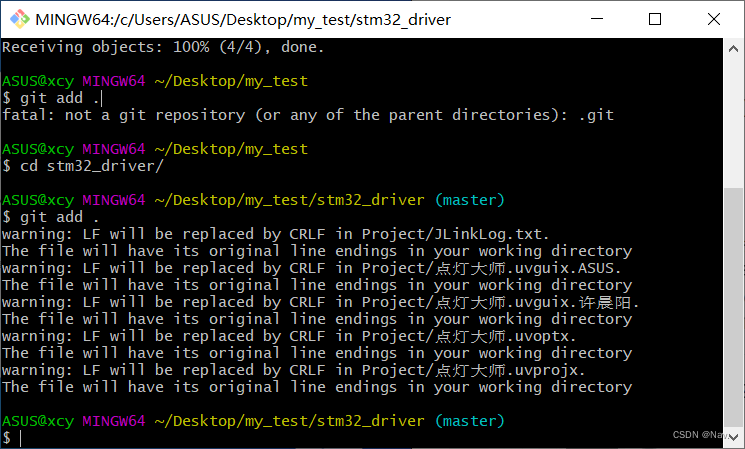
2.git commit
git commit -m "my commit" #提交并备注提交信息
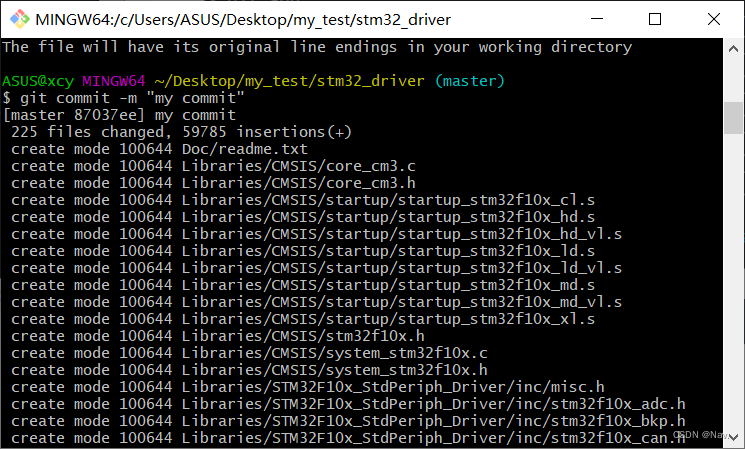
3.git push
git push #将本地提交推送到远程仓库
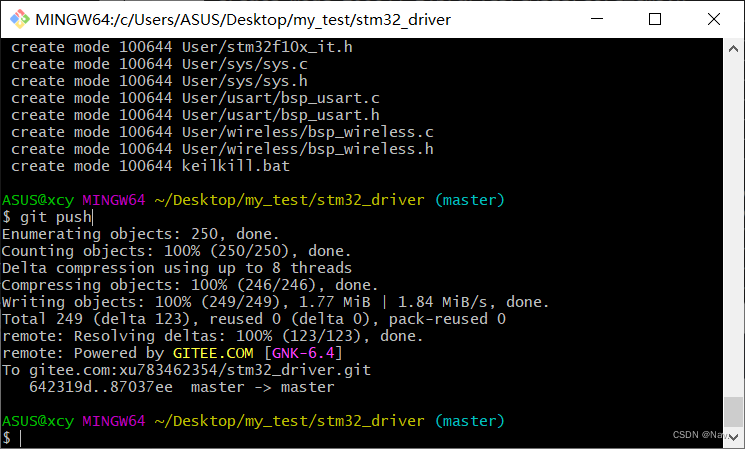
可以看到,代码已经上传好了。
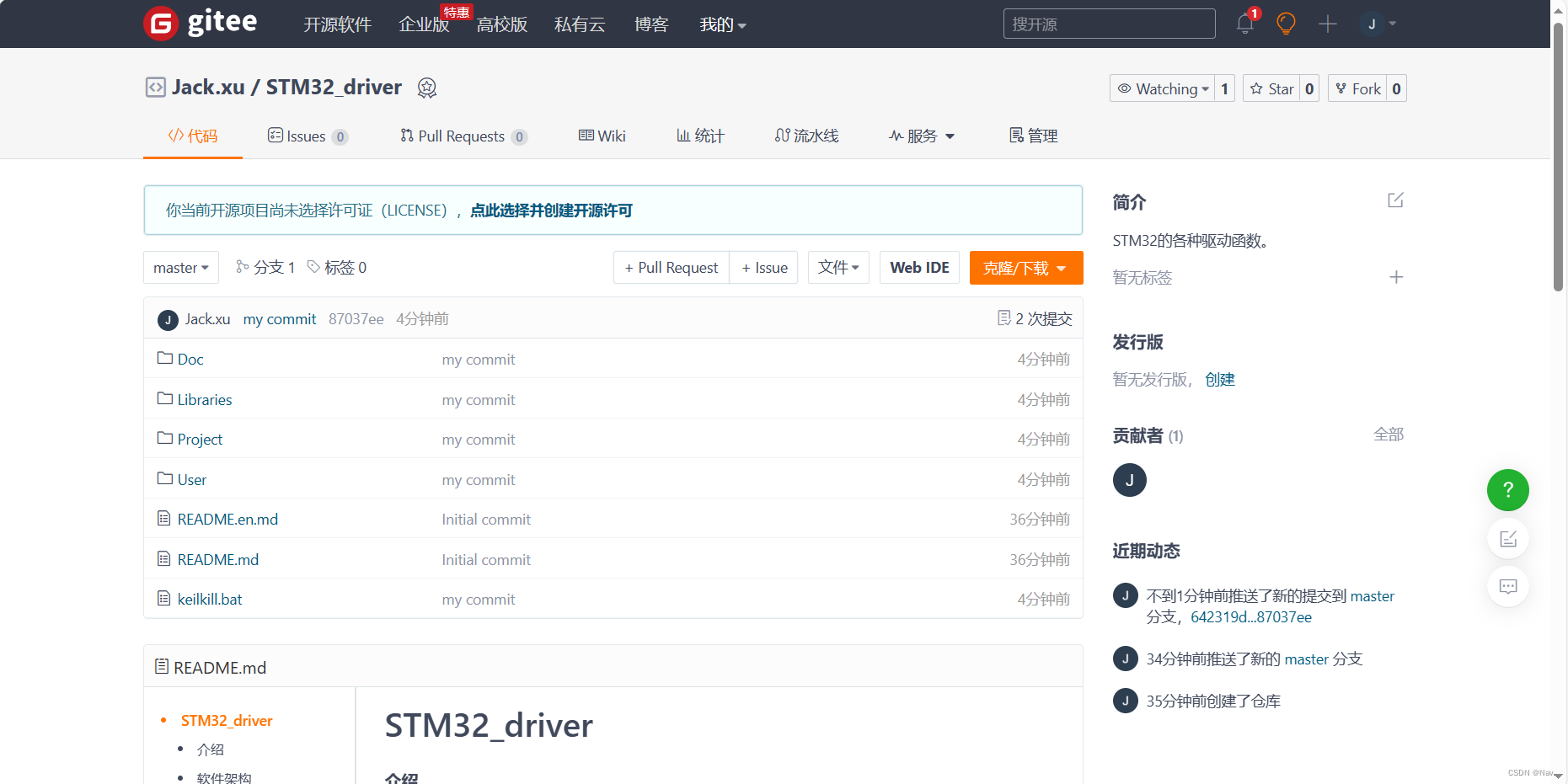





















 17万+
17万+











 被折叠的 条评论
为什么被折叠?
被折叠的 条评论
为什么被折叠?








